Tatacara menggunakan rumus di Ms Excell baik menggunakan Fungsi matematika maupun operator matematika (+, -, *, /)
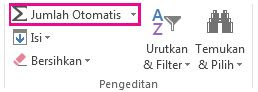
Menggunakan jumlah otomatis atau fungsi Anda dapat menggunakan jumlah otomatis ini untuk menjumlahkan kolom atau baris atau angka dengan cepat. Pilih sel disamping angka yang anda ingin jumlahkan, klik jumlah otomatis pada tab beranda, tekan Enter (window) atau Return (mac) dan selesai! Ketika anda mengklik jumlah otomatis ini, Excel akan otomatis memasukkan rumus (yang menggunakan fungsi SUM) untuk menjumlahkan angka. Catatan : Anda juga dapat mengetikkan ALT+= (Window) atau ALT+ += (Mac) ke dalam sel dan Excel akan menyisipkan fungsi SUM secara otomatis. Inilah contohnya. Untuk menambahkan angka dibulan januari dalam anggaran hiburan, pilih sel B7, sel berada tepat di bawah kolom angka. Selanjutnya klik jumlah otomatis. Rumus muncul di sel B7, dan Microsoft Excel menyorot sel yang anda jumlahkan. Tekan Enter pada keyboard untuk menampilkan hasil (95.94) di sel B7. Anda juga bisa melihat rumus di bilah rumus pada bagian atas jendela Microsoft Ex...


